FLVまたはFlashVideoは、Webベースのストリーミングビデオのコンテンツを配信するための便利な形式です。このコンテナはAdobeSystemsによって作成され、Adobe FlashPlayerを介してのみ再生できます。ほとんどすべてのモバイルデバイスとiOSデバイスでさえFLVをサポートしていません。ただし、を使用して既存のFLVビデオを引き続き楽しむことができます FLVからAVIへのビデオコンバーター。 AVIまたはAudioVideo Interleaveは、多くのデバイスやメディアプレーヤーでサポートされているすばらしいメディアコンテナです。
パート1。推奨されるFLVからAVIへのビデオコンバーター
1.使用方法 AVAideビデオコンバーター FLVコンバーター
ほぼすべてのオーディオおよびビデオ形式をサポートするツールを探している場合は、 AVAideビデオコンバーター はあなたにとって最高のソリューションです。これは、ファイル形式を変更するための優れた選択肢です。このツールは有能で、あなたが出くわすことができる最高のFLVからAVIへのコンバーターです。このツールは、以前の練習を快適に行うというギャップを十分に満たしています。さらに、それはユーザーに充実した直接体験を提供します。高速動作により、誰もが労力と時間を節約できます。次の手順は、コンバーターをナビゲートするのに役立ちますので、ご安心ください。
ステップ1ソフトウェアをインストールする
まず、デバイスから利用可能なブラウザに移動し、の公式Webサイトにアクセスします。 AVAideビデオコンバーター。ダウンロードボタンをクリックして、コンピューターからインストールします。
ステップ2FLVビデオをインポートする
次に、をクリックしてFLVビデオを添付します 追加ファイル ボタン。別のものを追加する前に、完了を待つ必要はありません。このツールを使用すると、一括添付ファイルで作業でき、プロセスの速度が低下することはありません。
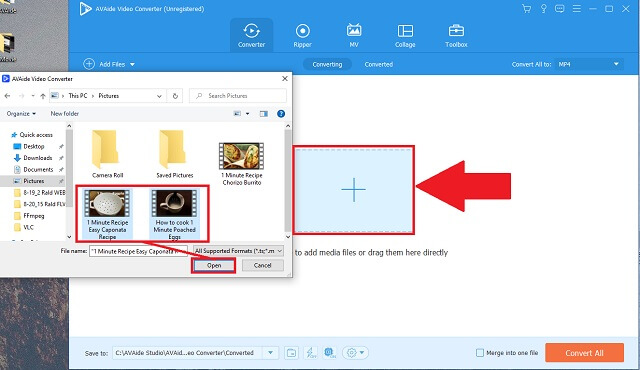
ステップ3AVIコンテナを選択します
提供されている形式のリストから、 AVI ボタンをクリックしてクリックするだけです。
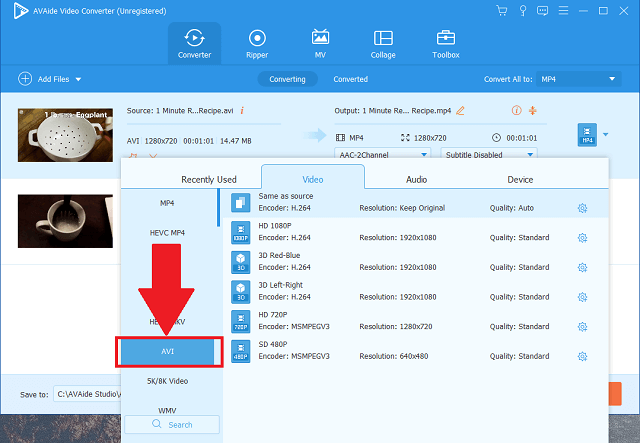
ステップ4ファイルを変換する
次に、をクリックします すべて変換 生のビデオファイルを変更するためのボタン。
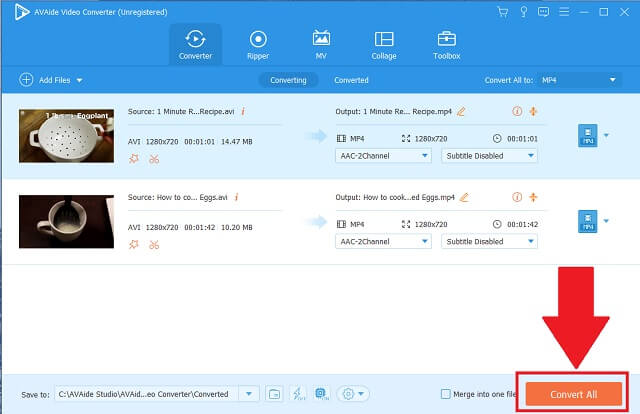
ステップ5保存したファイルを確認してください
これでファイルが完成し、すぐに利用できるようになりました。
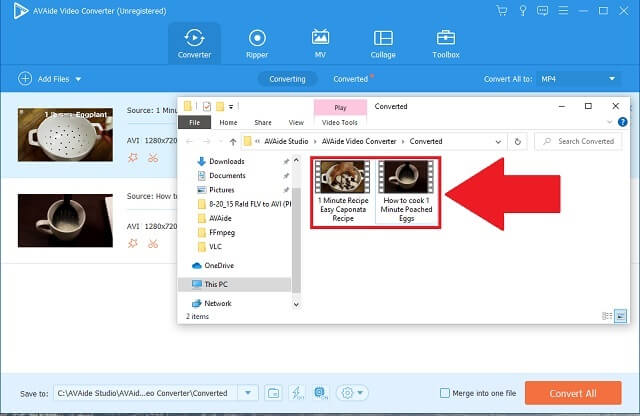
- 高速加速。
- マルチフォーマット設定。
- 品質を損なうことなくバッチ変換。
- 追加のメディア機能。
- 互換性。
2.CloudConvertの使用方法
CloudConvertは、無料のオンラインFLVからAVIへのビデオコンバーターでもあります。このツールは、さまざまなビデオ形式でも提供されます。それはあなたが同時にファイルをインポートすることを可能にします。さらに、クラウドストレージでサポートされているツールからFLVファイルを直接インポートできます。
ステップ1ファイルのインポート
ブラウザからツールの公式ウェブサイトにアクセスしたら、[ファイルの選択]ボタンをクリックしてFLVファイルをアップロードします。
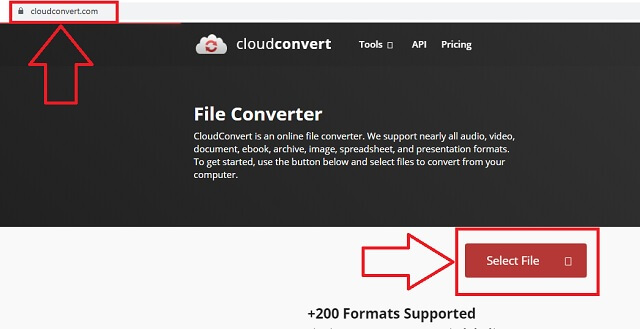
ステップ2フォーマットを選択して変換を開始します
横に 変換 パネルで、小さな矢印アイコンを探してクリックします。その後、をクリックします 変換 あなたのファイルを変換するためのボタン。
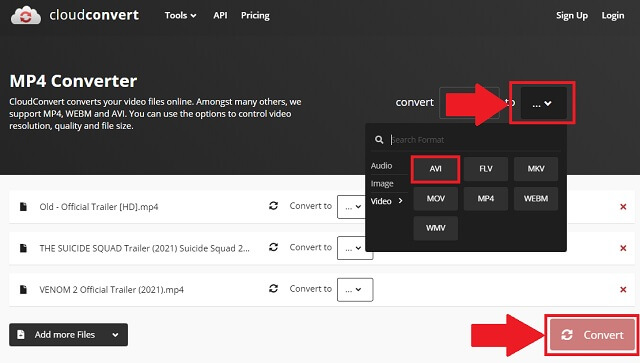
- 包括的で直感的なインターフェース。
- 手順の容易さ。
- バッチでファイルを変換するのは難しいです。
- 追加のファイルをアップロードするときに再起動する必要があります。
パート2。使用する最高のパフォーマンスのFLVからAVIへのコンバーター
AVAide Free Online AVIConverterを使用する優れたコンバーター
NS AVAide無料オンラインAVIコンバーター は、オーディオかビデオかに関係なく、メディアファイルの圧縮を支援することを目的とした最高級のツールです。それは世界中の多くの人によって広く証明されています。なぜ信頼されているのですか?このツールは、メディアサービスの編集と拡張から必要なほとんどすべてをカバーできます。調べるために、アクセスするための基本的な手順を提供しました。
ステップ1ツールのWebサイトにアクセスします
最初に行う必要があるのは、ブラウザにアクセスすることです。訪問してください AVAide無料オンラインAVIコンバーター
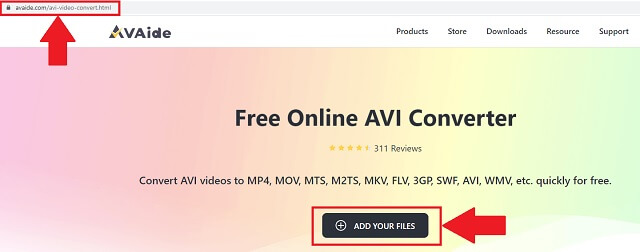
ステップ2FLVビデオをアップロードする
クリック ファイルを追加する ボタンをクリックして、変換に必要なすべてのFLVファイルをアップロードします。速度と品質を損なうことなく、バッチで作業できます。
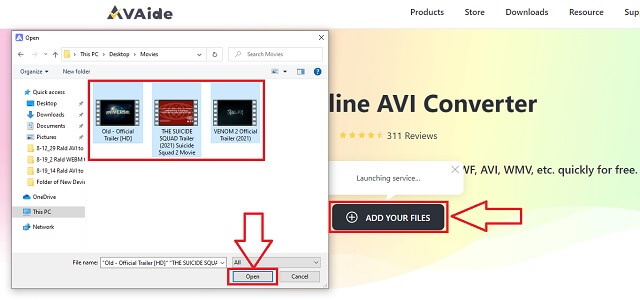
ステップ3AVI形式に変更
フォーマットのリストのツールの提供から、 AVI ボタンをクリックしてクリックします。
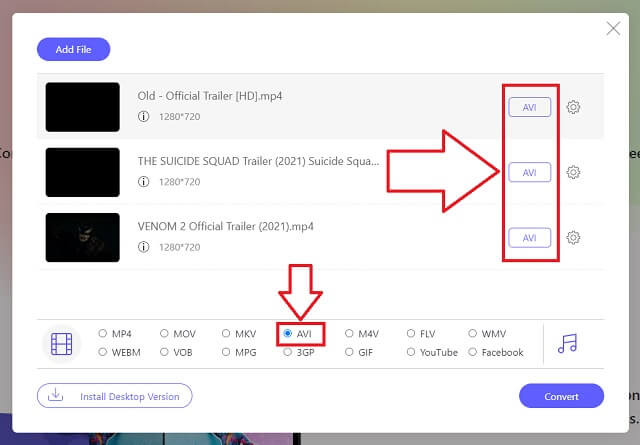
ステップ4ストレージを変換して設定します
ツールでファイルを保存するローカルフォルダストレージを選択する前に、[ 変換 ボタンとあなたは行ってもいいです。
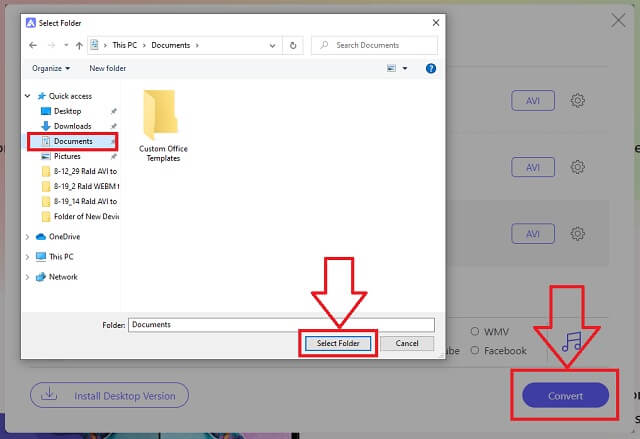
ステップ5保存して確認
設定されたローカル宛先から新しく変換されたファイルを確認するには、 フォルダ 変換パネルからのアイコン。
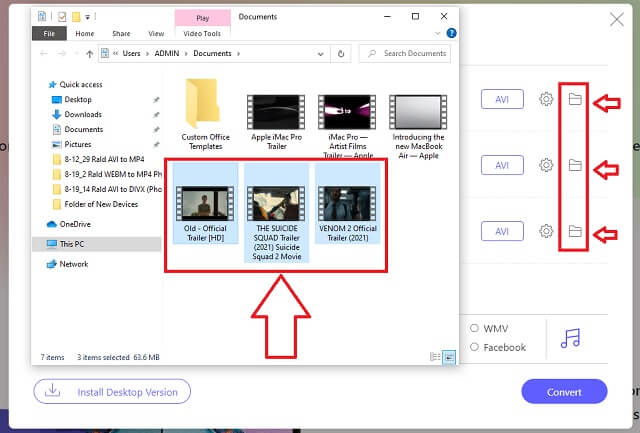
- 他の同様の作業ツールと比較して並外れた加速速度。さらに、品質出力が低下することはありません。
- 電話、PSP、コンピューターなど、ほとんどのデバイスと互換性があります。
- 速度を気にせずに、必要な数のファイルをインポートできます。
- それは私たちが選択できる複数のフォーマットを提供します。
- オーディオとビデオ用のコンバーターに限定されません。それは同様に驚くべき編集と強化機能を持っています。
- ただし、DVD書き込み機能はありません。
パート3。無料のFLVからAVIへのコンバーター
1.VLCサービスを使用する
私たちが使用していることに気付いていないもう1つのコンバーターはVLCです。私たちのほとんどは、このツールがメディアプレーヤーとしてのみ機能することを知っていますが、それだけではありません。これもできます FLVをAVIに変更します ビデオファイル。このツールがどのようにファイルを変換するかを理解し始めましょう。
ステップ1ファイルを開いてアップロードする
デバイスで、アイコンをクリックしてアプリにアクセスします。 [メディア]タブを見つけて、 変換 ボタン。クリックすると、ファイルを参照してインポートできます。
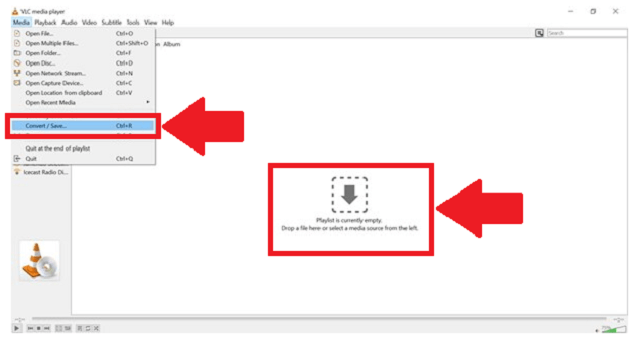
ステップ2フォーマットとファイル指定を設定します
選ぶ AVI フォーマットのリストから。最後に、ファイルが自動的に保存されるストレージまたはフォルダーを選択します。
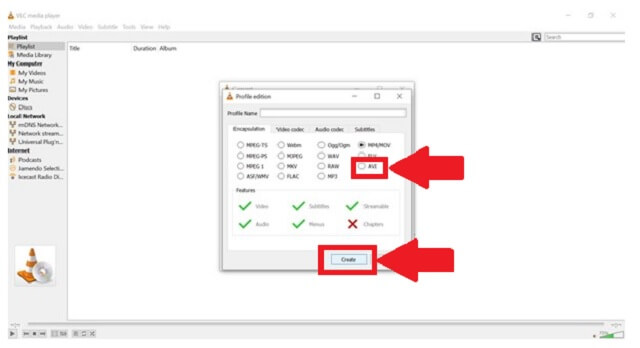
- 追加のメディア機能があります。
- それは私たちに様々なフォーマットの好みを提供します。
- 他の人はそれが包括的でなく、ユーザーフレンドリーではないと感じています。
- それは小さなインターフェースを持っています。
2.HandBrakeを使用する
ハンドブレーキをFLVからAVIへのコンバーターとして使用することは、効果的な選択肢となる可能性があります。このツールは、変換作業をシームレスに行うのに役立ちます。通常のプログラムインターフェイスのため、専門知識は必要ありません。それを利用するには、これらの簡単な手順に従ってください。
ステップ1メディアを開いてアップロードする
クリック ソース 左上のボタンをクリックして、FLVファイルをアップロードします。
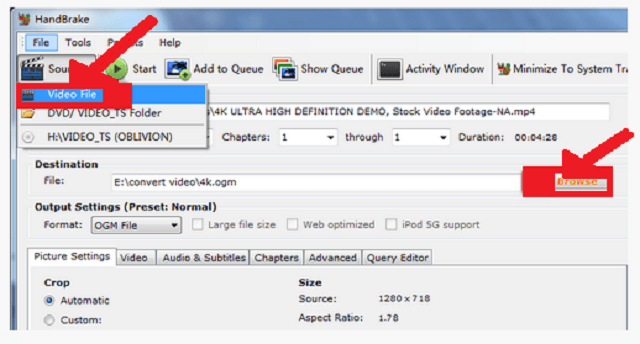
ステップ2ファイルの場所を参照し、形式を選択します
フォーマットをAVIファイルに変更し、クリックするだけです 始める ボタン。
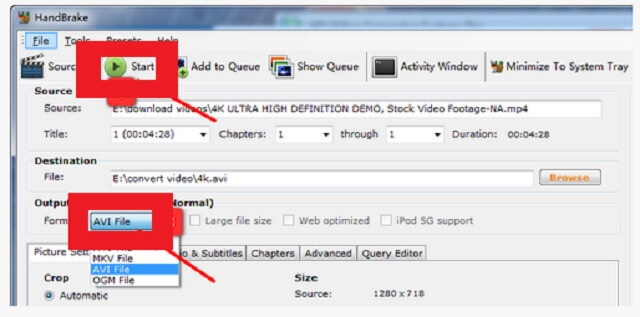
- これは、特にビデオファイルに適したコンバーターです。
- インターフェースは見慣れないように見え、包括的ではありません。
- 変換されるファイルの数によって速度が低下する可能性があります。
- オーディオファイルは変換されません。
パート4。よくある質問
Androidに最適なAVIプレーヤーは何ですか?
Androidで利用できるAVIプレーヤーには、VLC、ダイスプレーヤー、BSプレーヤー、フェザー、Gプレーヤーなどがあります。ただし、これらのタイプのファイルは、次のようなさまざまなビデオおよびオーディオコンバータを介して再生することもできます。 AVAideビデオコンバーター.
MacはFLVフォーマットをサポートしていますか?
残念ながら、iOSはFLVメディアファイルを認識して再生しません。ただし、MacにはFLVからAVIへのコンバーターがあり、そこからファイルを多くのデバイスでより再生しやすくすることができます。
AVIファイルはSamsung電話で再生できますか?
サムスンの携帯電話は絶対にAVIファイルをサポートしています。
ビデオファイルを幅広く使用する方法はたくさんあります。フォーマット変換により、コンテナの設定をAVIに変更することで、FLVファイルを使用できるようになりました。使って AVAideビデオコンバーター。 VLC Media Player、CloudConvert、およびHandbrake、これらの到達可能なものの支援と有効性 無料のFLVからAVIへのビデオコンバーター ブラウザでは、簡単な方法で積極的に関与することができます。
ロスレス品質での変換のために350以上のフォーマットをサポートする完全なビデオツールボックス。
AVIに変換



 安全なダウンロード
安全なダウンロード


